브라우저를 시작할 때 화면이 너무 작거나 큰 경우가 있습니다.
최근에는 고해상도 모니터가 보편화 되어 해상도 와 비율 등으로 불편함을 겪는 일이 꽤 있 습니다.
그래서 오늘은 브라우저 시작 화면 비율 원하는 값으로 정해서 사용하는 방법을 알아 보겠습니다.
ㅤ
1. 브라우저 비율 조정하는 방법
이 경우 매번 수동으로 변경을 하거나 아니면 고정적으로 정해진 값을 수정 하여 환경에 맞는 최적의 값으로 사용 할 수도 있 습니다.
각각의 설정 방법을 초보자의 눈높이로 정리해 보겠습니다.
ㅤ
튜토리얼 환경 : 윈도우11 (엣지, 크롬, 파이어폭스), 윈도우10(인터넷 익스플로러).
1.1. 수동 조절
우선 상황에 맞게 브라우저의 화면 비율을 수동으로 직접 조절 해서 사용하는 방법을 안내 합니다.
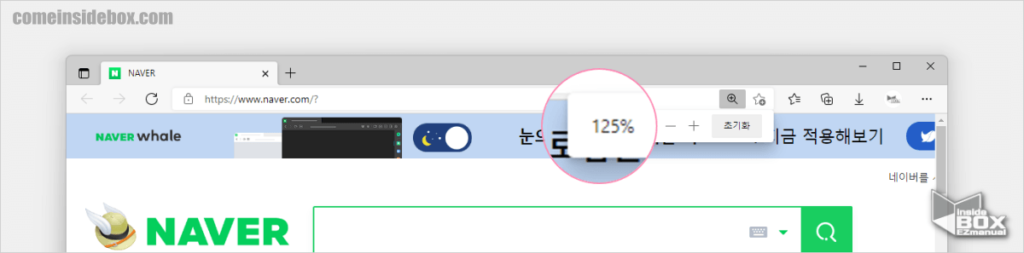
- 아래의 단축키를 이용 하여 화면의 비율을 조절이 가능합니다.
- Ctrl + + : 화면 배율을 현재 적용 값보다 확대 합니다.
- Ctrl + 0 : 화면 배율 기본값( 100% ) 으로 전환 됩니다.
- Ctrl + - : 화면 배율을 현재 적용 값보다 축소 합니다.
- Ctrl + 마우스 휠 스크롤을 위로 올리거나 내려서 화면의 배율을 조절이 가능합니다.
ㅤ
참 고: 위 기능은 브라우저에만 해당 되는 것이 아닙니다. 각종 프로그램에서도 유사한 기능의 단축키로 활용 됩니다.
1.2. 자동 조절
수동으로 조절 하는 방식이 아닌 모니터 해상도 가 높거나 기타 여러가지 이유로 자동으로 배율을 높여서 실행 하고 싶은 경우가 있 습니다.
이 경우는 브라우저의 설정에서 값을 수정 하면 간단하게 원하는 배율로 사용 가능합니다.
대표적인 브라우저들의 설정 메뉴 위치를 정리해 보겠습니다.
1.2.1. 엣지
엣지 브라우저에서 배율을 조절 하는 방법 이 되겠습니다.
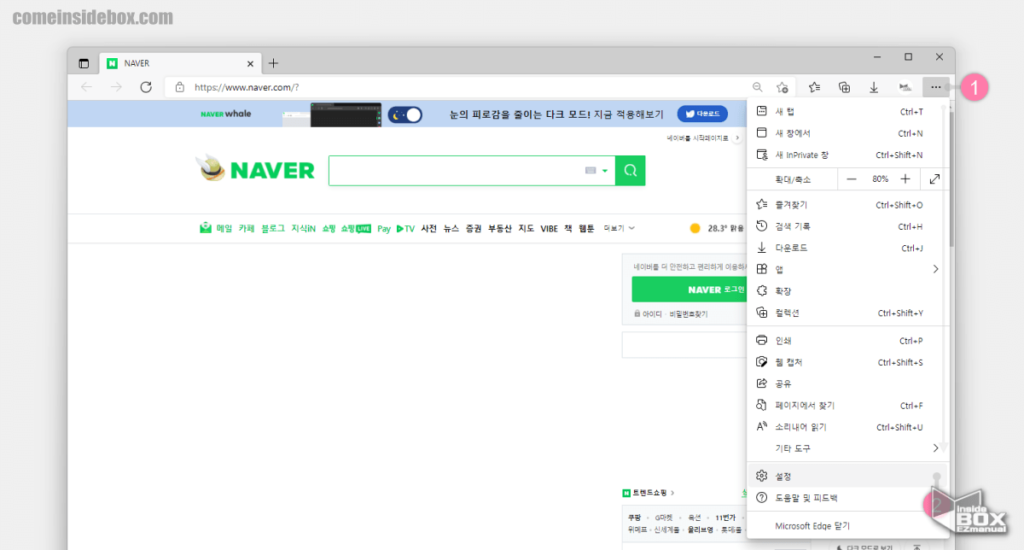
- 브라우저의 오른쪽의 상단에 있는 설정 및 기타 (
 ) 아이콘 (1) 을 클릭 합니다. 또는 단축키 Alt + F 키를 입력해도 동일하게 진입 할수 있습니다.
) 아이콘 (1) 을 클릭 합니다. 또는 단축키 Alt + F 키를 입력해도 동일하게 진입 할수 있습니다. - 하단에 있는 설정 메뉴 (2) 를 클릭 합니다.
ㅤ
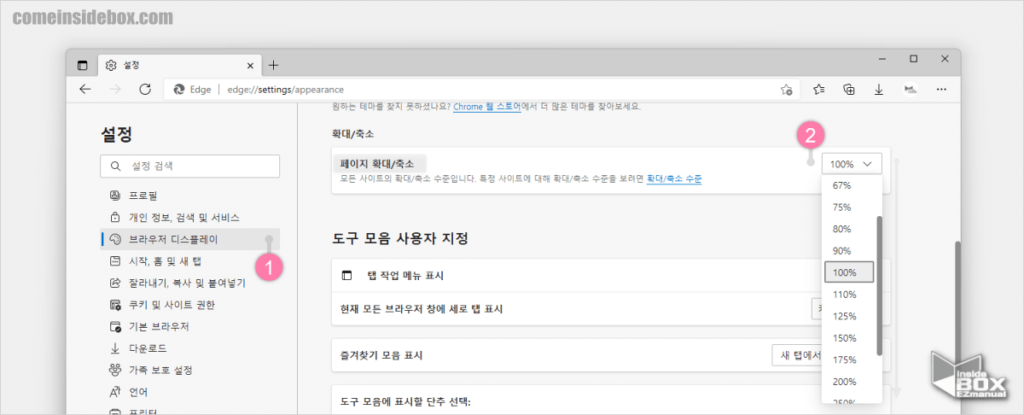
- 사이드 메뉴에서 브라우저 디스플레이 (1) 항목을 선택해 줍니다.
- 확대/축소 하단 페이지 확대/축소 (2) 항목의 오른쪽에 위치한 드롭다운 목록에서 원하는 수치(%) 값을 선택 가능합니다.
1.2.2. 크롬
크롬 브라우저에서 배율을 조절 하는 방법 이 되겠습니다.
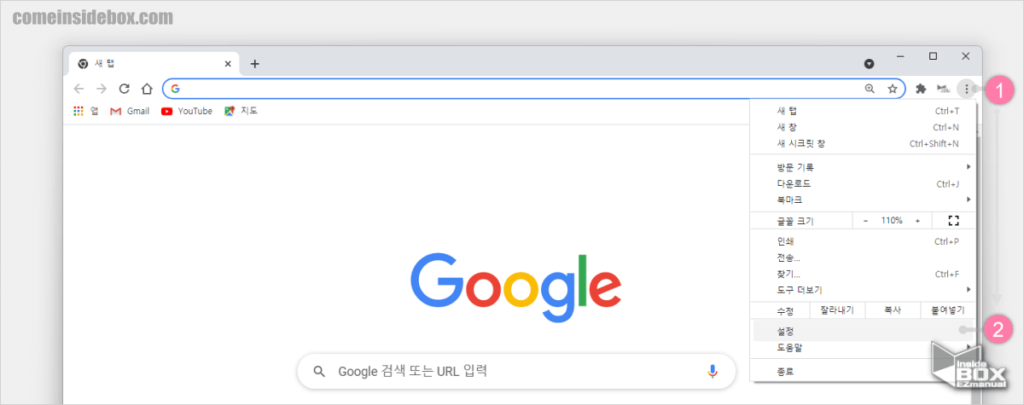
- 브라우저의 오른쪽의 상단에 있는 Chrome 맞춤 설정 및 제어(
 ) 아이콘 (1)을 클릭 합니다.
) 아이콘 (1)을 클릭 합니다. - 하단에 있는 설정메뉴 (2) 를 클릭 합니다.
ㅤ
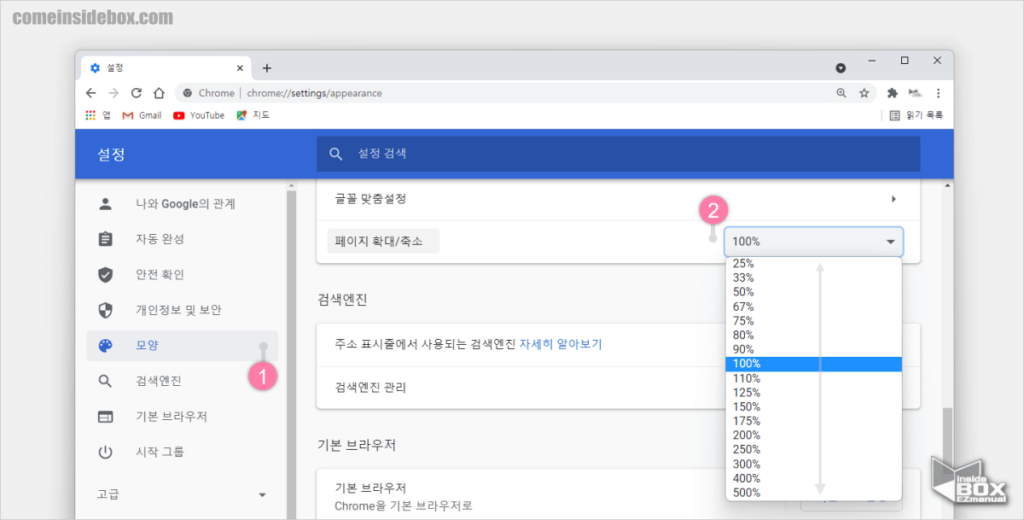
- 사이드 메뉴에서 모양 (1) 항목을 선택해 줍니다.
- 페이지 확대/축소 (2) 항목의 오른쪽에 위치한 드롭다운 목록에서 원하는 수치(%) 값을 선택 가능합니다.
1.2.3. 파이어 폭스
파이어 폭스에서 배율을 조절 하는 방법 이 되겠습니다.
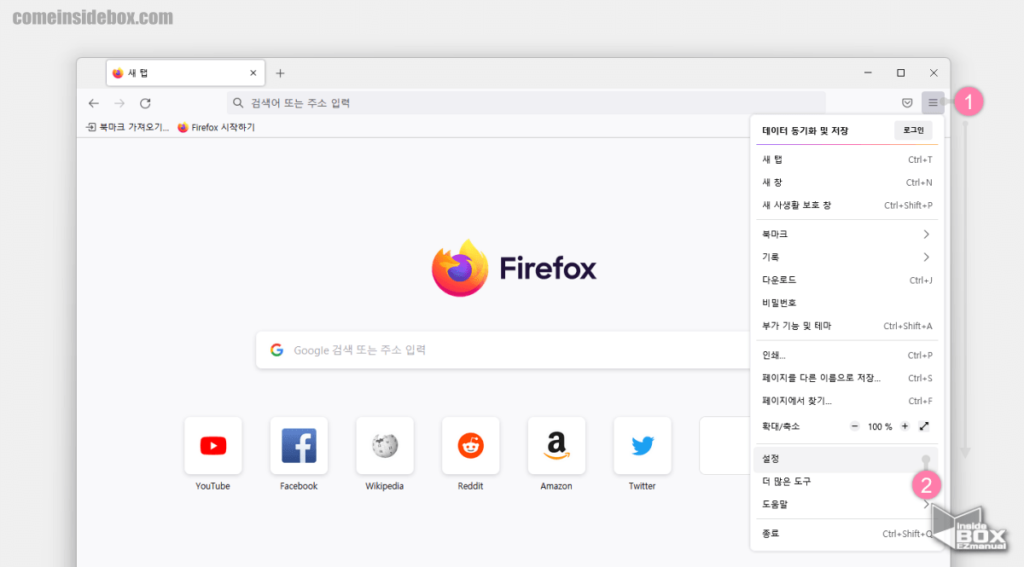
- 브라우저의 오른쪽의 상단에 있는 에플리케이션 메뉴 열기(
 ) 아이콘 (1)을 클릭 합니다.
) 아이콘 (1)을 클릭 합니다. - 하단에 있는 설정메뉴 (2) 를 클릭 합니다.
ㅤ
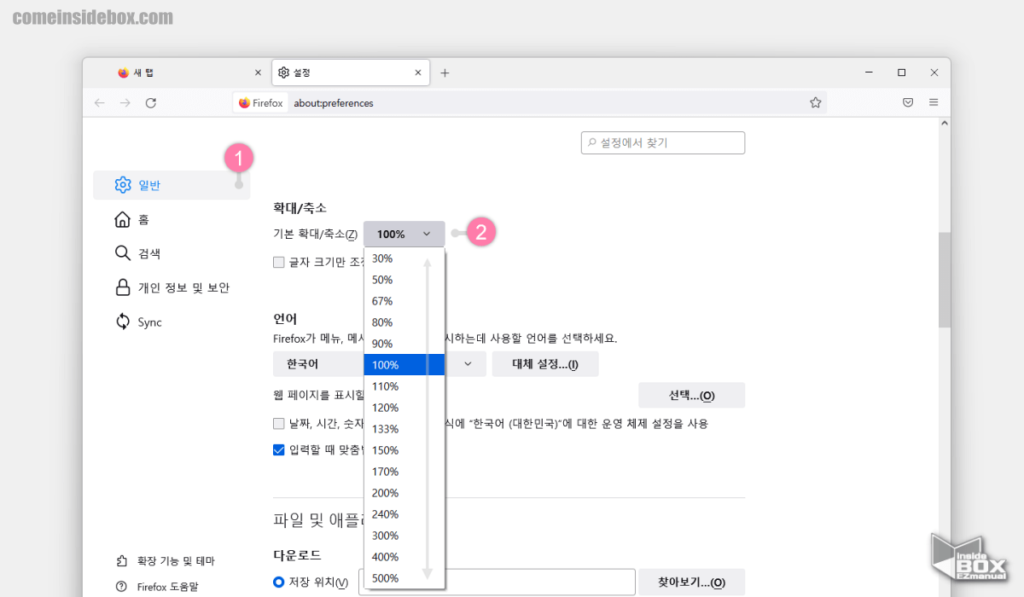
- 사이드 메뉴에서 일반 (1) 항목을 선택해 줍니다.
- 확대/축소의 기본 확대/축소(Z) (2) 항목 오른쪽에 위치한 드롭다운 목록에서 원하는 수치(%) 값을 선택 가능합니다.
참 고: 파이어폭스는 글자 크기만 조정 선택 옵션이 추가로 있어 분리 해서 설정이 가능 합니다. 이 부분은 다른 브라우저와 다른점 이 되겠습니다.
1.2.4. 인터넷 익스플로러
인터넷 익스플로러에서 배율을 조절 하는 방법 이 되겠습니다.
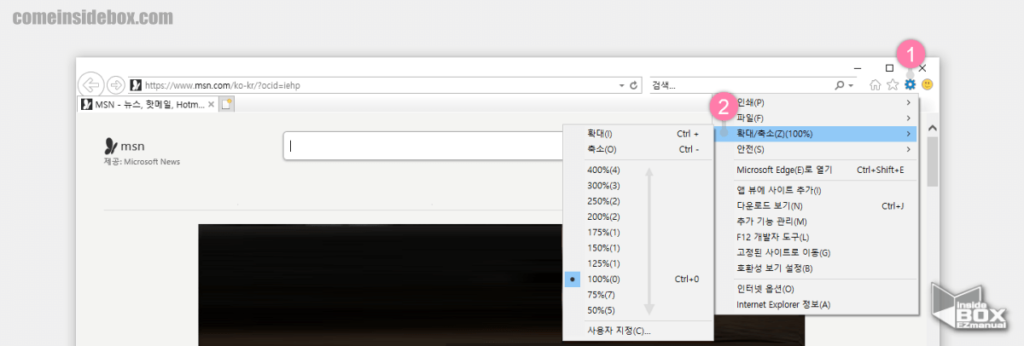
- 브라우저의 오른쪽의 상단에 있는 도구(
 ) 아이콘 (1)을 클릭 합니다.
) 아이콘 (1)을 클릭 합니다. - 확대/축소(Z) (2) 메뉴를 클릭 하면 추가 메뉴에서 에서 원하는 수치(%) 값을 선택 가능합니다.
2. 마무리
이렇게 브라우저 시작 화면 비율 원하는 값으로 정해서 사용하는 방법에 대해 알아 보았 습니다.
여러가지 이유 들로 현재 사용 중인 브라우저의 비율이 맘에 들지 않는다면 위 내용을 참고 하여 사용 해보시길 바랍니다.
끝.
3. 참고
ꔷ 토르 브라우저 다운로드 설치 하는 방법 과 사용시 주의점
ꔷ 여러개의 브라우저를 사용하면서 불편함 없이 사용하기
ꔷ 크롬 크로미움 브라우저 시작 페이지 지정 및 그룹 등록 하는 방법

감사해용~